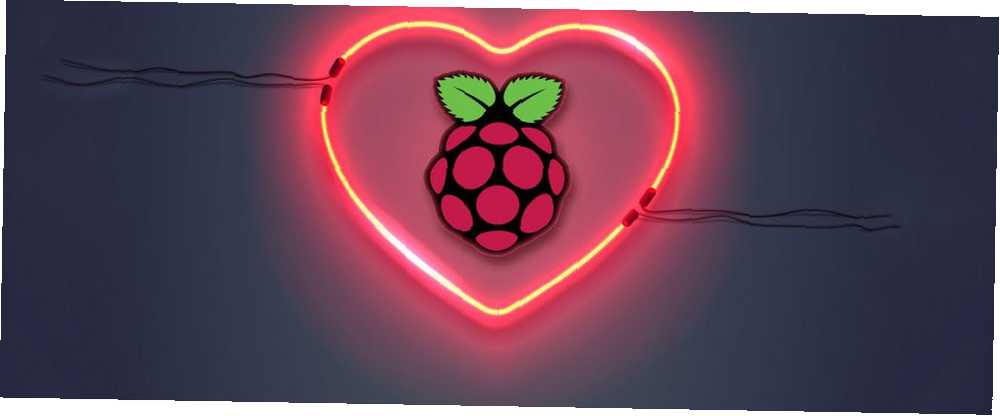
Joseph Goodman
0
5294
1485
Zaczynanie od Raspberry Pi może być ekscytującym doświadczeniem. Początkującemu nigdy nie było łatwiej zacząć od programowania i elektroniki.
Jednym łatwym projektem jest stworzenie prostego obwodu z dwiema diodami LED i sterowanie jedną z nich za pomocą kodu. Oto jak to zrobić!
Wymagane komponenty

Przed rozpoczęciem upewnij się, że masz system operacyjny na swoim komputerze Pi. Instalowanie Raspbian przez NOOBS Jak NOOBS dla Raspberry Pi może pomóc początkującym użytkownikom Jak NOOBS dla Raspberry Pi może pomóc początkującym użytkownikom W Raspberry Pi jest coś, co może po prostu zniechęcić: do tej pory konfigurowanie go nie było szczególnie przyjazne dla użytkownika . NOOBS ma to zmienić! jest zdecydowanie najszybszym sposobem na rozpoczęcie pracy.
Uruchom komputer Pi i podłącz go do ekranu, myszy i klawiatury jak zwykły komputer stacjonarny. Alternatywnie możesz połączyć się z Pi za pośrednictwem SSH Konfigurowanie Raspberry Pi do bezgłowego korzystania z SSH Konfigurowanie Raspberry Pi do bezgłowego korzystania z SSH Raspberry Pi może akceptować polecenia SSH po podłączeniu do sieci lokalnej (przez Ethernet lub Wi- Fi), umożliwiając łatwą konfigurację. Korzyści płynące z SSH wykraczają poza zakłócanie codziennego badania… w celu zaoszczędzenia zbędnych przewodów. Omówimy sposób sterowania diodami LED niezależnie od wybranej metody.
Gdy masz pewność, że Raspberry Pi uruchamia się poprawnie, wyłącz go ponownie podczas budowania obwodu, aby uniknąć uszkodzenia Pi.
Wraz z Raspberry Pi będziesz potrzebować:
- Deska do krojenia
- 2 x diody LED
- 2 x rezystory (wszystko od 220 Ohm do 1 kOhm)
- Kable przyłączeniowe
Jeśli masz Raspberry Pi z zestawem startowym, prawdopodobnie już masz wszystko na tej liście. Teraz zbudujmy nasz obwód.
Prosty obwód LED
Skonfiguruj komponenty, jak pokazano na schemacie Fritzinga:
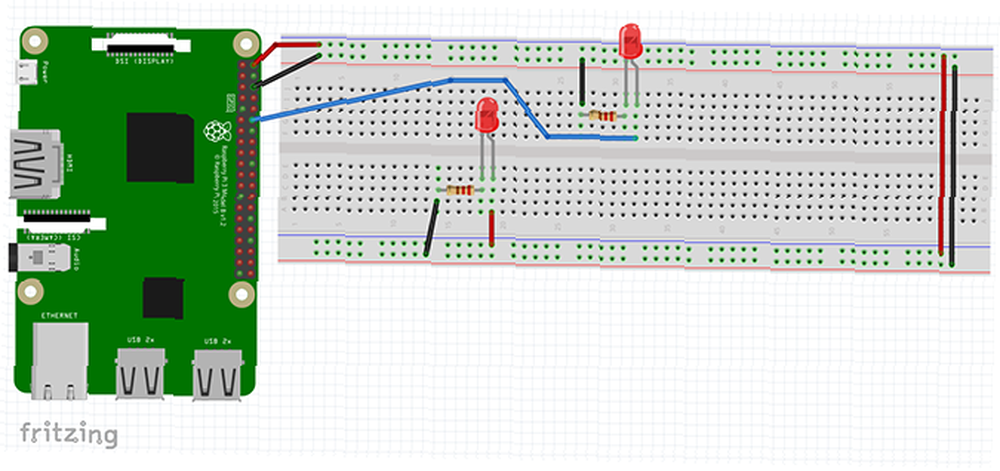
Ten obwód ma dwie rzeczy. The 5v i GND piny Pi dołączają się do Szyny zasilające płyty chlebowej.
Uwaga: Aby uzyskać lepsze pojęcie o tym, czym jest deska do chleba i jak ona działa, zapoznaj się z naszym kursem awaryjnym na płycie chlebowej Co to jest deska i jak to działa? Szybki kurs zderzeniowy Co to jest deska do krojenia chleba i jak to działa? Kurs szybkiej awarii Chcesz nauczyć się elektroniki dla majsterkowiczów? Być może otrzymałeś płytkę ścienną w zestawie startowym. Ale co to jest deska do krojenia i jak to działa? .
Dwie szyny zasilające są połączone na końcu, a linia biegnie od pozytywny szyna zasilająca do pozytywny (anoda) strona dolnej diody LED. The negatywny strona LED jest przymocowana do rezystora, który jest ponownie podłączony do GND linia napięcia.
Górna dioda LED jest podłączona w inny sposób. Linia biegnie od pin 12 (GPIO18) Raspberry Pi na dodatnią stronę diody LED, która biegnie przez rezystor i wraca do GND szyna. Pin 12 jest również GPIO18, choć to mylące, to nasz przewodnik po Raspberry Pi Piny GPIO Wszystko, co musisz wiedzieć o Raspberry Pi Piny GPIO Wszystko, co musisz wiedzieć o Raspberry Pi Piny GPIO Raspberry Pi to fantastyczny mały komputer, ale co czy piny GPIO (ogólnego przeznaczenia wejścia / wyjścia) działają dokładnie? Krótko mówiąc, otwierają cały świat majsterkowania elektronicznego i wynalazków. pomoże to wyjaśnić!
Nie ma znaczenia, w którą stronę ustawisz rezystory, ale ważne jest, aby diody LED były we właściwy sposób. Na szczęście łatwo jest stwierdzić, która strona jest która:
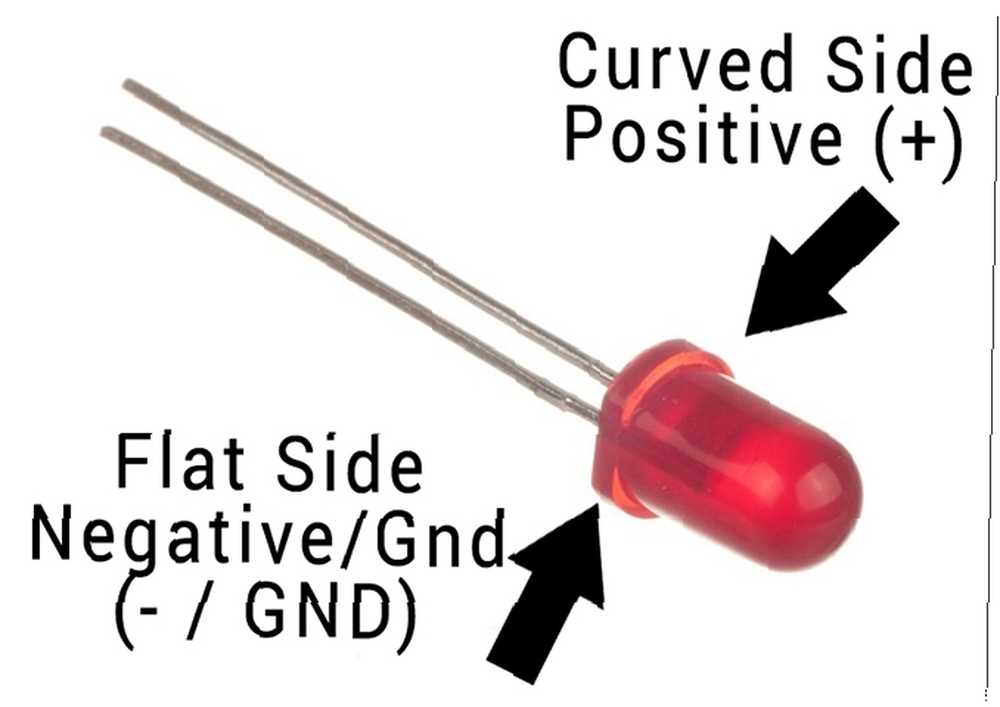
Po skonfigurowaniu wszystko powinno wyglądać mniej więcej tak:
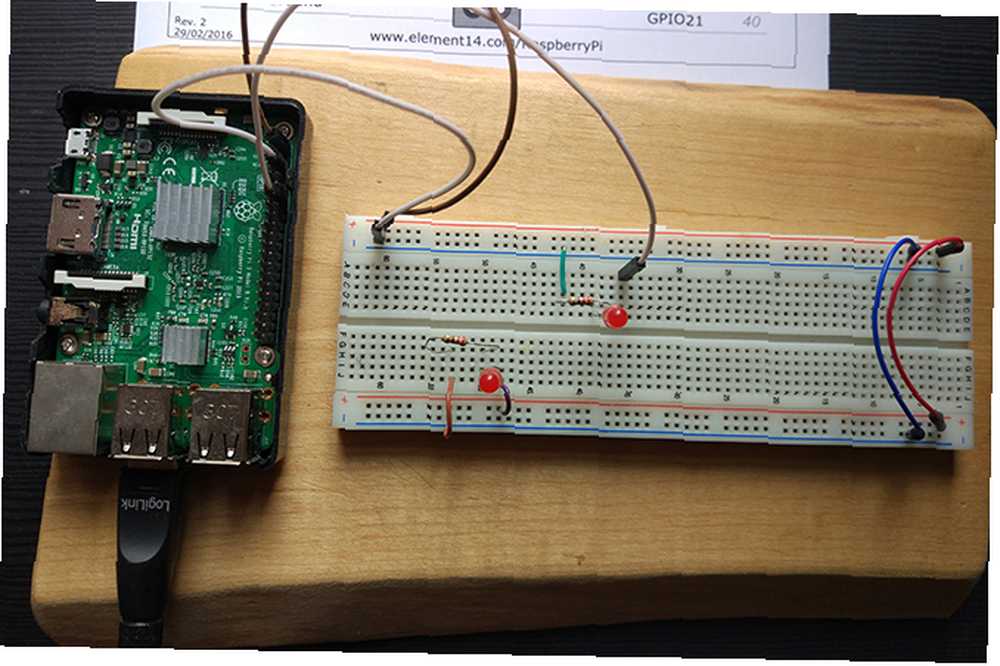
Pamiętaj, że używam tutaj zewnętrznego klucza Wi-Fi, jest on potrzebny tylko wtedy, gdy cierpisz na klątwę słabego Wi-Fi!
Upewnij się, że wszystko jest poprawnie skonfigurowane, a następnie uruchom Raspberry Pi. Dioda LED podłączona bezpośrednio do styku 5 V powinna natychmiast się włączyć. Druga dioda LED to ta, którą będziesz kontrolować za pomocą kodu.
Metoda 1: Python przez IDLE
Jeśli używasz Raspberry Pi w trybie pulpitu, otwórz menu aplikacji w lewym górnym rogu ekranu i przejdź do Programowanie> Python 3 (IDLE). Spowoduje to otwarcie powłoki Python. Jeśli używasz trybu SSH, instrukcje znajdują się w dalszej części tego artykułu.
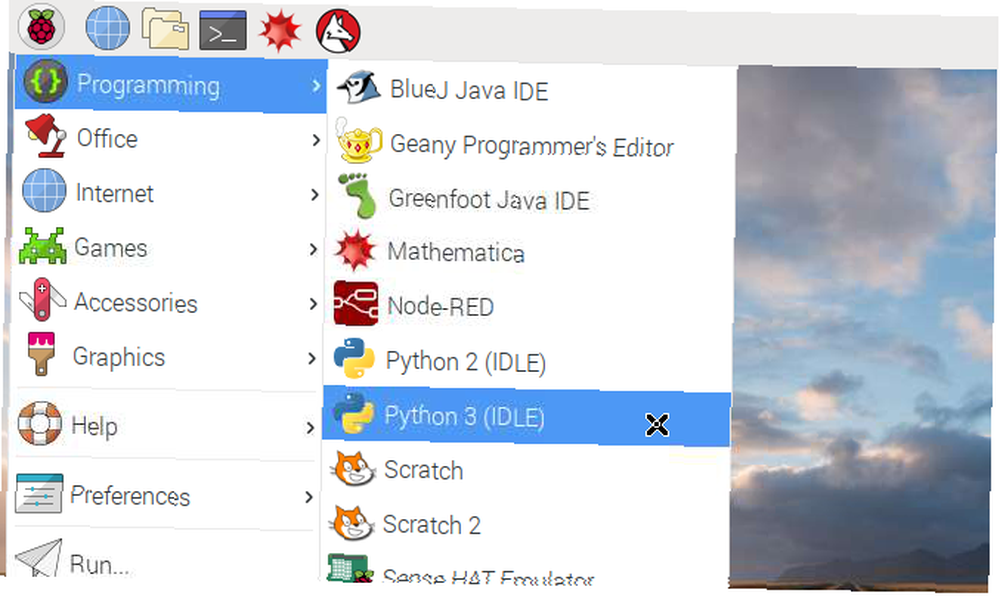
System operacyjny Raspbian jest dostarczany z już zainstalowanym Pythonem. Python jest doskonałym językiem programowania dla początkujących i istnieje wiele świetnych stron internetowych. 5 najlepszych stron internetowych do nauki programowania w języku Python. 5 najlepszych stron internetowych do nauki programowania w języku Python. Chcesz nauczyć się programowania w języku Python? Oto najlepsze sposoby nauki języka Python online, z których wiele jest całkowicie darmowych. tam, aby pomóc Ci zacząć. Stworzymy razem krótkiego Pythona, jednak jeśli wolisz pobrać gotowy skrypt, możesz skopiować kod z Pastebin.
Możesz zaprogramować bezpośrednio w powłoce, ale byłoby miło stworzyć program, który możesz zapisać i użyć ponownie. Otwórz nowy plik, klikając Plik> Nowy plik.
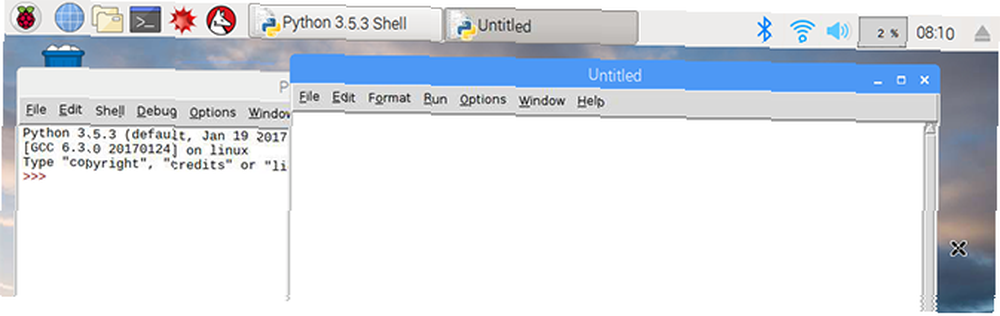
Zamierzasz stworzyć prosty migać szkic, który włącza i wyłącza diodę LED. Aby rozpocząć, musisz zaimportować plik RPi.GPIO i czas moduły.
zaimportuj RPi.GPIO jako czas importu GPIO Importowanie jako GPIO oszczędza ci wpisywania RPi.GPIO za każdym razem i będziesz potrzebować czas moduł opóźnień między włączaniem i wyłączaniem diody LED. Teraz skonfiguruj pin GPIO.
GPIO.setmode (GPIO.BOARD) GPIO.setwarnings (False) ledPin = 12 GPIO.setup (ledPin, GPIO.OUT) Skonfiguruj używane piny GPIO DESKA numerację i ustaw ostrzeżenia GPIO na false. Nie martw się, jeśli nie rozumiesz tego na tym etapie! Następnie ustaw swój ledPin być pinem 12 (GPIO18) twojego Pi. Na koniec ustaw ledPin na WYDAJNOŚĆ. Teraz pin jest gotowy do sterowania diodą LED.
Błysk światła LED
Tworząc dla w pętli można kontrolować liczbę błysków diody LED. Wprowadź następujący kod, pamiętając o tym, aby wciąć go w ten sam sposób.
dla i w zakresie (5): wydrukuj („dioda LED się włącza”) czas GPIO. wyjście (ledPin, GPIO.HIGH) czas. sen (0,5) drukuj („dioda gaśnie”.)) GPIO.output (ledPin, GPIO. LOW) czas. Sen (0,5) Ta pętla działa pięć razy i za każdym razem będzie wydrukować do powłoki Pythona, co robi, zanim zmieni pin 12 na WYSOKI, następnie włączyć diodę LED NISKA, wyłączenie szpilki. Program kończy się automatycznie.
Zapisz swój program, a następnie wybierz Uruchom> Uruchom moduł z menu edytora. Twoja dioda LED powinna migać pięć razy!
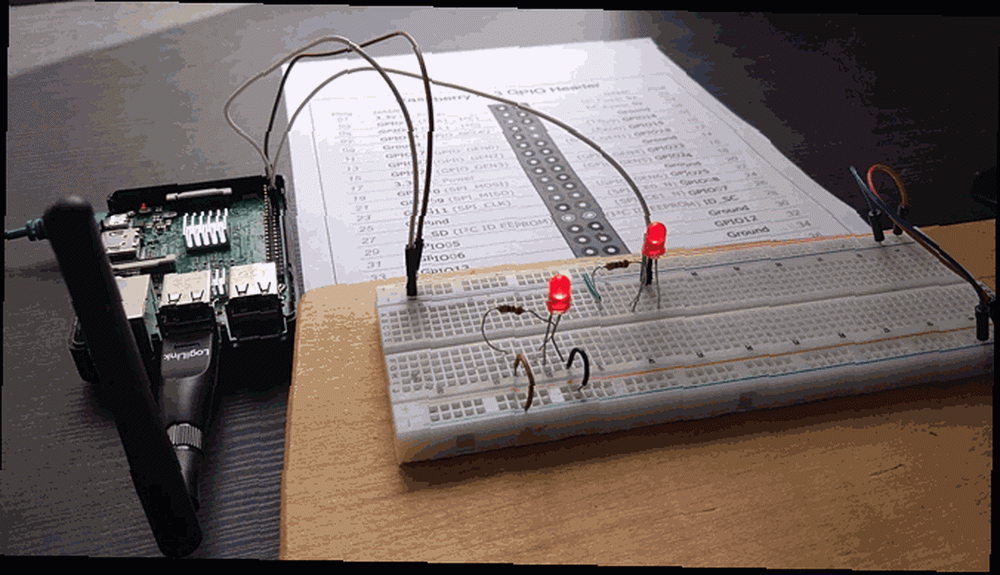
Gratulacje! Utworzyłeś swój pierwszy program GPIO!
Metoda 2: Python przez SSH i Nano
Jeśli połączyłeś się z Raspberry Pi przez SSH, możesz utworzyć ten program z wiersza poleceń. Utwórz nowy skrypt w Nano wpisując:
sudo nano blink.py Spowoduje to otwarcie nowego pliku w edytorze Nano o nazwie blink.py. Wprowadź ten sam kod jak powyżej, upewniając się, że wszystko wcina się poprawnie i zapisz program, naciskając Ctrl-X. Powoduje to wyświetlenie monitu o zapisanie u dołu ekranu.
Rodzaj y aby go zapisać i naciśnij, aby potwierdzić nazwę pliku. Spowoduje to powrót do wiersza poleceń. Możesz uruchomić swój program za pomocą polecenia Python:
python blink.py Powinieneś zobaczyć migającą diodę LED i funkcję drukowania na ekranie.
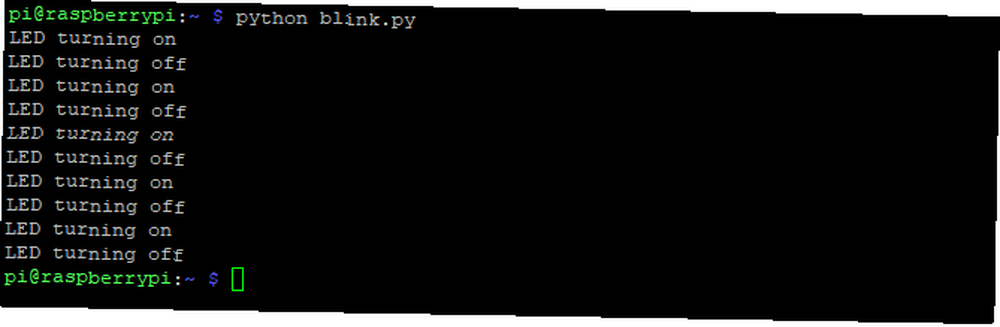
Zanurz się głębiej dzięki większej liczbie projektów Raspberry Pi
Nauka sterowania diodami LED za pomocą kodu jest ważnym pierwszym krokiem w edukacji DIY. Ten poziom kodowania jest wszystkim, czego potrzebujesz do wielu projektów dla początkujących Raspberry Pi.
Oprócz tego, że świetnie nadaje się do domowej elektroniki, Raspberry Pi ma szeroki wachlarz różnych rzeczy i pracuje nad naszym niesamowitym przewodnikiem Raspberry Pi Raspberry Pi: Nieoficjalny samouczek Raspberry Pi: Nieoficjalny samouczek Czy jesteś obecnym właścicielem Pi kto chce dowiedzieć się więcej lub potencjalny właściciel tego urządzenia wielkości karty kredytowej, nie jest to przewodnik, którego nie możesz przegapić. pomoże ci poradzić sobie z wieloma zastosowaniami tych małych komputerów.











